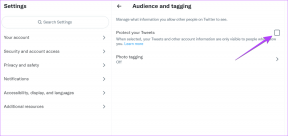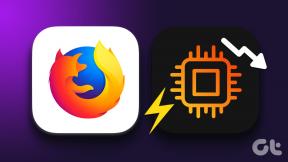Android에서 Google Play 서비스 배터리 소모를 수정하는 상위 7가지 방법
잡집 / / March 22, 2022
Android는 휴대폰의 배터리 수명에 영향을 미치는 모든 앱과 서비스를 확인할 수 있는 전용 배터리 메뉴를 제공합니다. 종종 평균 이하의 배터리 수명을 초래하는 주요 요인으로 Google Play 서비스를 찾을 수 있습니다. 해결 방법은 다음과 같습니다. 구글 플레이 서비스 Android에서 배터리를 소모합니다.

Android에서 Google Play 서비스란?
먼저 Android에서 Google Play 서비스가 무엇인지 먼저 이해하겠습니다. Wi-Fi, 위치, 계정 동기화와 같은 기능의 배터리 사용량은 Google Play 서비스 범주에 속합니다. 이러한 기능 중 하나가 비정상적으로 작동하면 Google Play 서비스의 배터리 사용량이 높아집니다.
1. Google Play 서비스 캐시 및 데이터 지우기
Google Play 서비스가 백그라운드에서 너무 많은 데이터와 캐시를 사용하면 배터리 소모가 높아집니다. 기본 조치로 아래 단계를 사용하여 데이터와 캐시를 지워야 합니다.
1 단계: 앱 서랍을 열고 설정 앱(기어 아이콘이 있는 앱)을 실행합니다.
2 단계: 앱 및 알림으로 이동합니다.


3단계: 모든 앱 보기를 선택합니다.
4단계: 목록에서 Google Play 서비스를 찾아 탭합니다.


5단계: 스토리지 및 캐시 메뉴로 이동합니다.
6단계: 다음 메뉴에서 데이터 지우기 및 캐시 지우기를 선택합니다.


2. 다른 Google 계정에 대한 동기화 비활성화
Android 휴대전화에 여러 Google 계정을 추가하면 각 계정이 자주 동기화되어 새 이메일을 가져오고 Play 스토어에서 업데이트하고 위치를 확인하는 등의 작업을 수행합니다. 배터리 수명을 절약하기 위해 이러한 서비스에 대한 계정 동기화를 비활성화할 수 있습니다. 아래 단계를 따르세요.
1 단계: Android 휴대전화에서 설정을 엽니다(위 단계 참조).
2 단계: 계정 메뉴로 이동합니다.


3단계: 보조 Google 계정을 선택합니다.

4단계: 계정 동기화로 이동하여 해당 Google 계정에 필요하지 않은 서비스를 비활성화합니다.


3. Google 계정 다시 추가
때때로 Android OS는 어떤 이유로 Google 계정을 동기화하지 못하며 그로 인해 배터리 사용량이 계속 높습니다. Google 계정을 제거하고 휴대전화에 다시 추가해야 합니다.
1 단계: 휴대전화에서 설정을 실행합니다.
2 단계: 계정 메뉴로 이동하여 Google ID를 선택합니다.


3단계: 계정 제거를 누르고 결정을 확인하십시오.
4단계: 계정 메뉴로 돌아가서 하단에서 계정 추가를 선택합니다.


5단계: Google을 탭하고 로그인 ID, 비밀번호를 추가하고 인증 프로세스를 완료하십시오.
며칠 동안 배터리 메뉴를 관찰하면 Google Play 서비스가 차트 1위를 차지하지 않습니다.
4. Google Play 서비스 업데이트 제거
만약 당신이 Google Play 서비스 업데이트를 사이드로드했습니다., Android 휴대폰에서 높은 배터리 소모 문제를 일으킬 수 있습니다. 업데이트를 제거하고 이전 버전으로 이동해야 합니다.
1 단계: 설정을 실행하고 앱 및 알림으로 이동합니다.


2 단계: 모든 앱 보기를 선택하고 목록에서 Google Play 서비스를 찾습니다.


3단계: 상단의 점 3개 메뉴를 누르고 업데이트 제거를 선택합니다.


결정을 확인하고 변경 사항을 적용합니다.
5. 위치 권한 확인
앱이 백그라운드에서 지속적으로 위치에 액세스하는 경우 해당 앱 및 Google Play 서비스에서 비정상적인 배터리 사용량을 볼 수 있습니다.
Android 10에서는 해당 앱이 열려 있는 경우에만 앱이 위치에 액세스하도록 허용할 수 있습니다. 위치 메뉴에서 권한을 조정하는 방법은 다음과 같습니다.
1 단계: 휴대전화에서 설정을 엽니다.
2 단계: 위치까지 아래로 스크롤합니다.


3단계: 앱 권한을 선택합니다.
4단계: 항상 위치 권한이 있는 앱을 찾습니다(백그라운드에서 실행 중일 때도 포함).


5단계: 앱을 탭하고 '앱 사용 중에만 허용'을 선택합니다.

6. Google Play 서비스 업데이트
단순히 Play 스토어를 열고 Google Play 서비스를 찾을 수 없습니다. 대체 방법을 확인하십시오. Google Play 서비스 업데이트 그리고 배터리 소모를 수정합니다.
1 단계: 설정으로 이동하여 앱 및 알림을 엽니다. 모든 앱 보기를 선택합니다.


2 단계: 다음 메뉴에서 Google Play 서비스를 선택합니다.
3단계: 고급 메뉴를 확장합니다.


4단계: 앱 세부 정보를 선택하면 Play 스토어에서 Play 서비스가 열립니다.


사용 가능한 업데이트가 있으면 설치하고 배터리 사용량을 추적합니다.
7. 안드로이드 OS 업데이트
Android의 업데이트 상황은 지난 몇 년 동안 많이 개선되었습니다. 전화 제조업체는 보안 패치를 자주 출시합니다. 따라서 설정 앱을 열고 시스템 메뉴를 확인하고 보류 중인 업데이트가 있는지 확인하십시오.
Android에서 배터리 소모 수정
Google Play 서비스는 종종 Android에서 높은 배터리 사용량을 위해 최상위에 옵니다. 가까운 서비스 센터로 달려가기 전에 위의 트릭을 적용하여 배터리 소모 문제를 해결하세요.
2022년 3월 21일 최종 업데이트
위의 기사에는 Guiding Tech를 지원하는 제휴사 링크가 포함될 수 있습니다. 그러나 편집 무결성에는 영향을 미치지 않습니다. 내용은 편향되지 않고 정통합니다.

작성자
Parth는 이전에 EOTO.tech에서 기술 뉴스를 취재했습니다. 그는 현재 Guiding Tech에서 프리랜서로 앱 비교, 튜토리얼, 소프트웨어 팁 및 트릭에 대해 글을 쓰고 있으며 iOS, Android, macOS 및 Windows 플랫폼에 대해 자세히 설명하고 있습니다.